- ฐานความรู้
- บัญชีและการตั้งค่า
- อีเมลที่เชื่อมต่อ
- แก้ปัญหาข้อผิดพลาดในการเชื่อมต่อกล่องข้อความและปฏิทิน
แก้ปัญหาข้อผิดพลาดในการเชื่อมต่อกล่องข้อความและปฏิทิน
อัปเดตล่าสุด: 13 กุมภาพันธ์ 2025
สามารถใช้ได้กับการสมัครใช้บริการใดๆ ต่อไปนี้ ยกเว้นที่ระบุไว้:
เมื่อเชื่อมต่อกล่องจดหมาย Gmail หรือกล่อง จดหมาย Office 365 หรือปฏิทินกับ HubSpot คุณอาจพบข้อผิดพลาดระหว่างขั้นตอนการเชื่อมต่อ เรียนรู้เกี่ยวกับสาเหตุหลักของข้อผิดพลาดที่พบบ่อยเหล่านี้และวิธีแก้ไขปัญหาเหล่านี้
ข้อผิดพลาดของกล่องข้อความและปฏิทิน Office 365
ตรวจสอบข้อผิดพลาดด้านล่างหากพบปัญหาขณะเชื่อมต่อกล่องจดหมายหรือปฏิทิน Office 365 กับ HubSpot
ต้องได้รับสิทธิ์ในการเชื่อมต่อกล่องจดหมายหรือปฏิทิน Office 365
หากคุณเป็นผู้ดูแลระบบไอทีโปรดทราบว่า HubSpot ใช้ Microsoft Graph API เพื่อผสานรวมกับกล่องจดหมายและปฏิทินของคุณ HubSpot ต้องการขอบเขตต่อไปนี้เพื่อเชื่อมต่อ:
Mail.ReadWrite
Mail.Send
ปฏิทินอ่าน
ปฏิทินอ่านเขียน
openid อีเมล offline_access
ผู้ใช้อ่าน
ไม่พบกล่องข้อความและปฏิทิน Office 365
ข้อผิดพลาดนี้หมายความว่าบัญชี Office 365 ของคุณไม่มีกล่องจดหมายสำหรับที่อยู่อีเมลที่คุณกำลังพยายามเชื่อมต่อ ตัวอย่างเช่นคุณอาจมีบัญชี Office 365 ที่ใช้กับผลิตภัณฑ์อื่นเช่น Word หรือ Excel แต่อีเมลของคุณโฮสต์กับผู้ให้บริการอีเมลอื่น คุณจะต้องเลือกผู้ให้บริการที่ถูกต้องเพื่อเชื่อมต่อปฏิทินหรืออีเมลของคุณ
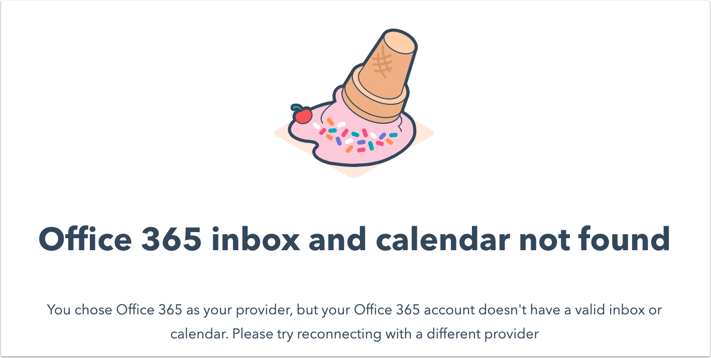
ไม่พร้อมใช้งาน - ไม่ได้เปิดใช้งานการเข้าถึง API สำหรับกล่องจดหมาย
คุณจะเห็นข้อผิดพลาดนี้ในบัญชี HubSpot ของคุณเป็น OFFICE_ERROR_REST_API_NOT_ENABLED_FOR_COMPONENT_SHARED_MAILBOX ข้อผิดพลาดนี้อาจเกิดจากหนึ่งในสองวิธี:
- ข้อผิดพลาดนี้อาจเป็นตัวบ่งชี้ว่าคุณกำลังอยู่ระหว่างการย้ายจาก outlook.com/hotmail หรือบริการอื่นๆไปยังบัญชี Office 365 การโอนย้ายนี้อาจใช้เวลาสักครู่และข้อผิดพลาดนี้จะปรากฏขึ้นหากคุณพยายามเชื่อมต่อขณะโอนย้าย
- ข้อผิดพลาดนี้อาจหมายความว่าโดเมนของคุณกำลังใช้การแลกเปลี่ยนแบบไฮบริดในสถานที่และการตั้งค่า Office 365 ซึ่งหมายความว่าคุณมีบัญชี Office 365 แต่คุณไม่มีกล่องจดหมายที่จัดการโดย Microsoft โดยตรง ด้วยเหตุนี้ HubSpot จึงไม่สามารถเข้าถึง REST API สำหรับกล่องจดหมายของคุณได้ HubSpot ต้องการ REST API เพื่อเชื่อมต่อกับบัญชี Office 365 วิธีหนึ่งในการตรวจสอบว่ากล่องจดหมายอีเมลของคุณไม่ได้โฮสต์อยู่บน Office 365 คือการค้นหาโดเมนอีเมลของคุณใน MX Toolbox ซึ่งเป็นเว็บไซต์ภายนอกที่แสดงระเบียน MX ตัวอย่างเช่นการค้นหา MX นี้แสดงให้เห็นว่าโดเมน sidekick.engineering โฮสต์โดย Office 365 แต่การค้นหา MX สำหรับ mac.com นี้แสดงให้เห็นว่าไม่มีผู้ให้บริการอีเมลที่รู้จัก
หากคุณเห็นข้อผิดพลาดนี้คุณจะต้องเชื่อมต่อโดยใช้ผู้ให้บริการอีเมลอื่น ตัวอย่างเช่นคุณสามารถเชื่อมต่อผ่าน IMAP หรือผ่าน Exchange หากคุณใช้เซิร์ฟเวอร์ Exchange
กล่องข้อความ Office 365 ที่เชื่อมต่อจะแสดงเป็น outlook _[ string_of_characters ]@ outlook.com
คุณอาจเห็น outlook _[ string_of_characters ]@ outlook.com แสดงแทนที่อยู่อีเมลของคุณเมื่อคุณเชื่อมต่อกล่องจดหมาย Office 365 เนื่องจาก HubSpot ไม่สนับสนุนการใช้นามแฝงหลักของโดเมนที่ไม่ใช่ของ Microsoft ซึ่งอาจทำให้เกิดปัญหาในการส่งหรือซิงค์อีเมลของคุณจากกล่องจดหมายที่เชื่อมต่อ เรียนรู้เพิ่มเติมเกี่ยวกับปัญหานี้และวิธีแก้ปัญหาที่แนะนำของ Microsoft
ข้อผิดพลาดที่ต้องมีการโต้ตอบ
หากคุณเห็นข้อผิดพลาด "ต้องมีการโต้ตอบ" เมื่อเชื่อมต่อกล่องจดหมาย Office 365 ของคุณนั่นหมายความว่าผู้ใช้ของคุณต้องการเข้าถึงแอปพลิเคชัน HubSpot Sales ใน Azure AD คุณอาจต้องทำงานร่วมกับผู้ดูแลระบบอีเมลของคุณเพื่อเข้าถึง เรียนรู้เพิ่มเติมเกี่ยวกับการกำหนดผู้ใช้ให้กับแอปพลิเคชันใน Azure AD
ต้องการการอนุมัติจากผู้ดูแลระบบ
ข้อผิดพลาดนี้เกิดขึ้นเมื่อผู้ดูแลระบบไอทีของคุณได้กำหนดค่าข้อจำกัดในการติดตั้งแอปพลิเคชันไปยังสภาพแวดล้อม Azure Active Directory ในเครื่องของคุณ
ในการแก้ไขข้อผิดพลาดนี้เพื่อให้คุณสามารถเชื่อมต่อการผสานรวม Office 365 ของ HubSpot ได้ผู้ดูแลระบบของคุณสามารถใช้วิธีใดวิธีหนึ่งต่อไปนี้:
- อัปเดตการตั้งค่าความยินยอมของผู้ใช้: ทำตามขั้นตอนเหล่านี้ในเอกสาร Azure ของ Microsoft เพื่อเปิดการตั้งค่าอนุญาต ผู้ใช้สำหรับแอปจากผู้เผยแพร่ที่ได้รับการยืนยันสำหรับสิทธิ์ที่เลือก (แนะนำ) เนื่องจาก HubSpot เป็นผู้เผยแพร่โฆษณาที่ได้รับการยืนยันแล้วผู้ใช้ในบัญชีของคุณจะสามารถเชื่อมต่อกล่องจดหมายโดยไม่มีการแทรกแซงใดๆเพิ่มเติมเมื่อผู้ดูแลระบบของคุณเปิดการตั้งค่านี้
- เปิดใช้งานเวิร์กโฟลว์ความยินยอมของผู้ดูแลระบบ: ทำตามคำแนะนำเหล่านี้ที่ระบุไว้ในเอกสาร Azure ของ Microsoft เพื่อเปิดใช้งานผู้ใช้สามารถขอความยินยอมจากผู้ดูแลระบบไปยังแอปที่พวกเขาไม่สามารถยินยอมให้ตั้งค่าได้ เมื่อเปิดการตั้งค่านี้แล้วผู้ดูแลระบบจะได้รับการแจ้งเตือนทางอีเมลเพื่อแจ้งให้อนุมัติคำขอจากผู้ใช้เพื่อติดตั้งแอปของบุคคลที่สาม ผู้ดูแลระบบยังสามารถตรวจสอบและอนุมัติคำขอที่รอดำเนินการได้ในหน้าคำขอความยินยอมของผู้ดูแลระบบ
- ความยินยอมในการอนุญาตสำหรับผู้เช่า: ใช้จุดสิ้นสุดความยินยอมของผู้ดูแลระบบ แพลตฟอร์มข้อมูลประจำตัวของ Microsoft :
- คัดลอกและวาง ID ผู้เช่าลงใน URL ด้านล่างจากนั้นไปที่ URL ที่เป็นผลลัพธ์ในเว็บเบราว์เซอร์ การดำเนินการนี้จะสร้างข้อความแจ้งขอสิทธิ์พร้อมตัวเลือกในการยินยอมให้แอปสำหรับผู้เช่า Office 365
- เมื่อคุณยอมรับที่จะยินยอมให้ใช้แอพคุณอาจพบข้อผิดพลาด ข้อผิดพลาดนี้สามารถเพิกเฉยได้
-
- หลังจากได้รับความยินยอมนี้แล้วผู้ดูแลระบบของคุณจะต้องเพิ่มผู้ใช้ลงในแอป HubSpot Sales ด้วยตนเองจากแอปพลิเคชัน Enterprise
https://login.microsoftonline.com/{TENANT_ID}/v2.0/adminconsent?client_id=450987b3-a09a-4f14-9b2c-4f301d1e15f5&scope=https://graph.microsoft.com/User.Read+https://graph.microsoft.com/Calendars.Read+https://graph.microsoft.com/Mail.Send+https://graph.microsoft.com/calendars.readwrite+https://graph.microsoft.com/mail.readwrite+https://graph.microsoft.com/offline_access+https://graph.microsoft.com/openid+https://graph.microsoft.com/email+https://graph.microsoft.com/profile&redirect_uri=https://app.hubspot.com/oauthor/v1/office365/verify&state=12345
การป้องกันขั้นสูงของ Google
หากบัญชี Google ของคุณลงทะเบียนในโปรแกรมการป้องกันขั้นสูงของ Google แอปพลิเคชันที่ต้องการการเข้าถึง Gmail และ Google ไดรฟ์จะถูกบล็อกโดยอัตโนมัติตามค่าเริ่มต้น เพื่อให้การผสานรวม Gmail ของ HubSpot ทำงานได้อย่างถูกต้องจำเป็นต้องเข้าถึงเพื่ออ่านและเขียนอีเมลในนามของคุณซึ่ง Google จัดว่าเป็นการเข้าถึงที่มีความเสี่ยงสูง
ในการแก้ไขปัญหานี้และเชื่อมต่อกล่องจดหมายเข้าของคุณกับ HubSpot คุณสามารถติดต่อผู้ดูแลระบบ Google Workspace ของคุณและให้พวกเขาเพิ่ม HubSpot ลงในรายการแอปที่เชื่อถือได้ในการตั้งค่า Workspace ขององค์กรของคุณ เรียนรู้วิธีตั้งค่ารายการแอปที่เชื่อถือได้ในบทความนี้ในศูนย์ช่วยเหลือของ Google
เรียนรู้เพิ่มเติมเกี่ยวกับโปรแกรมการป้องกันขั้นสูงของ Google